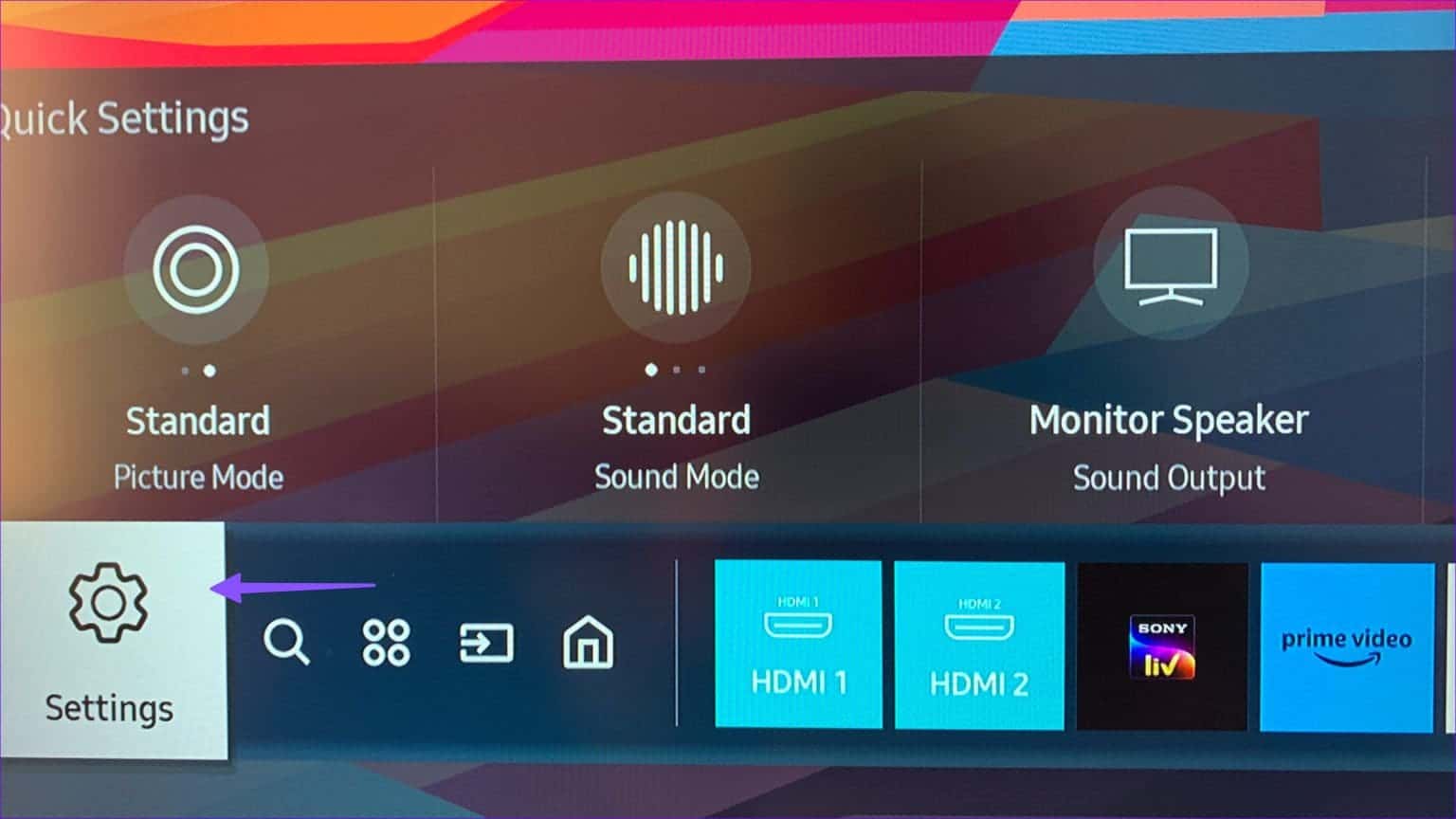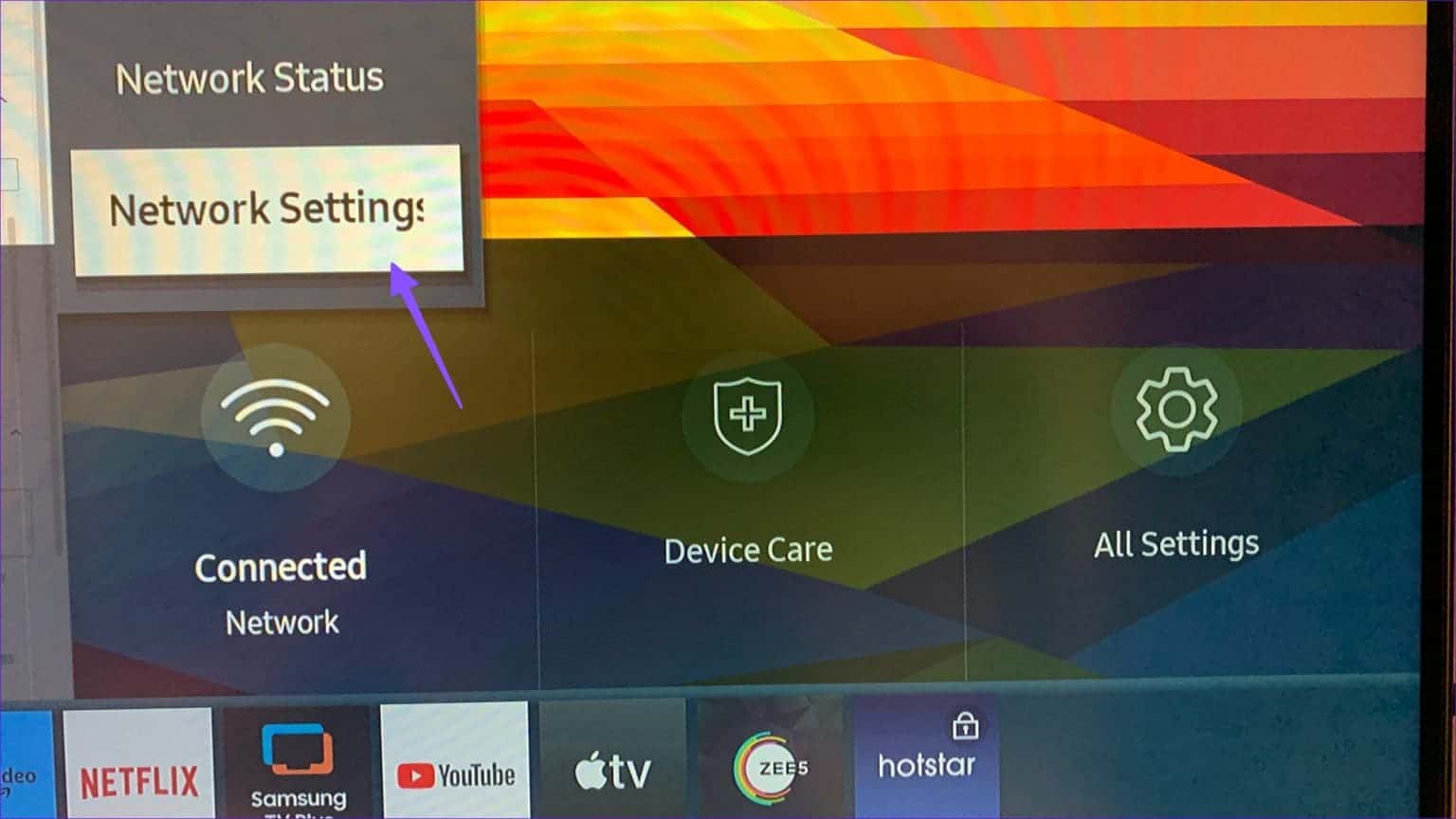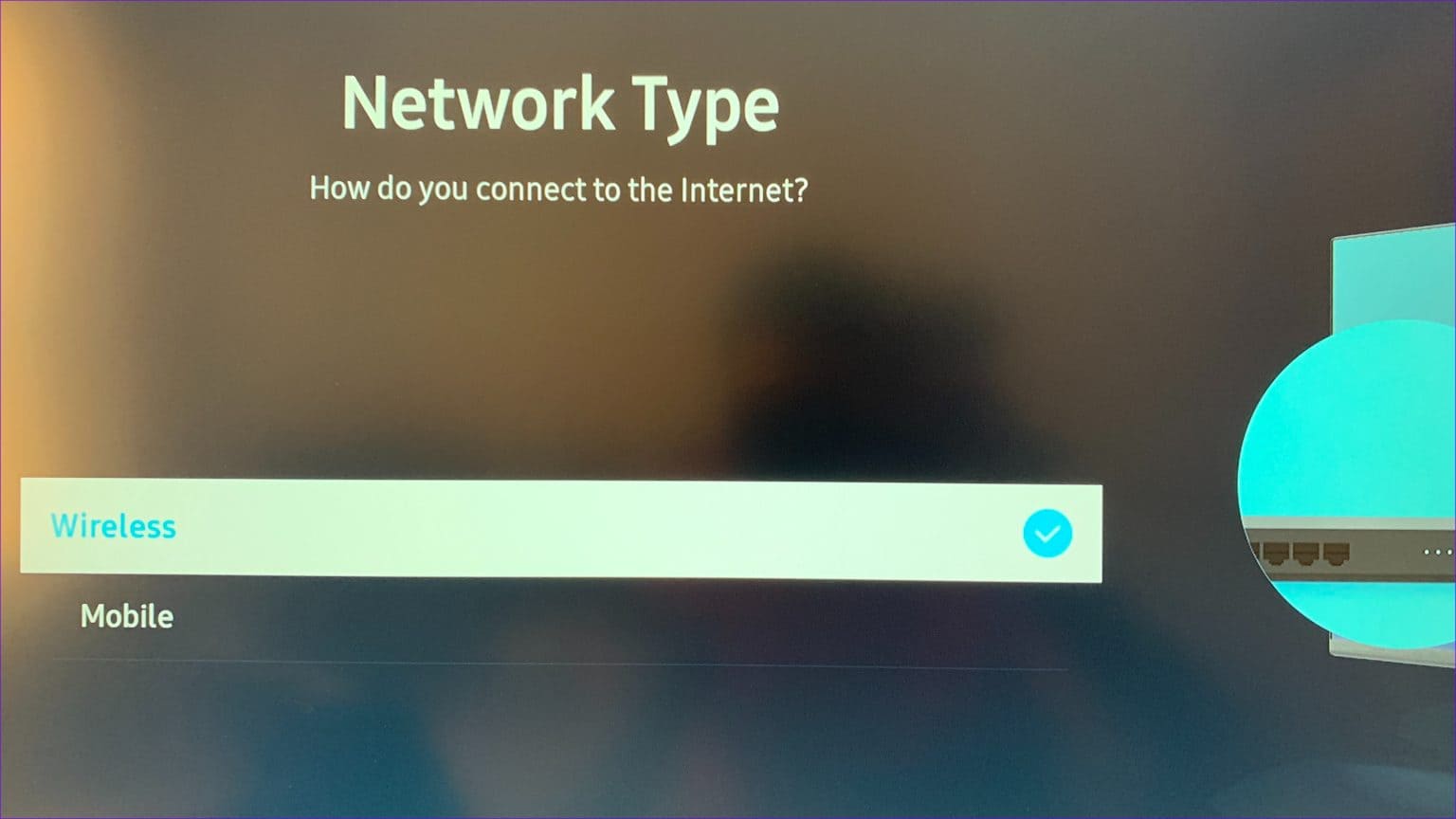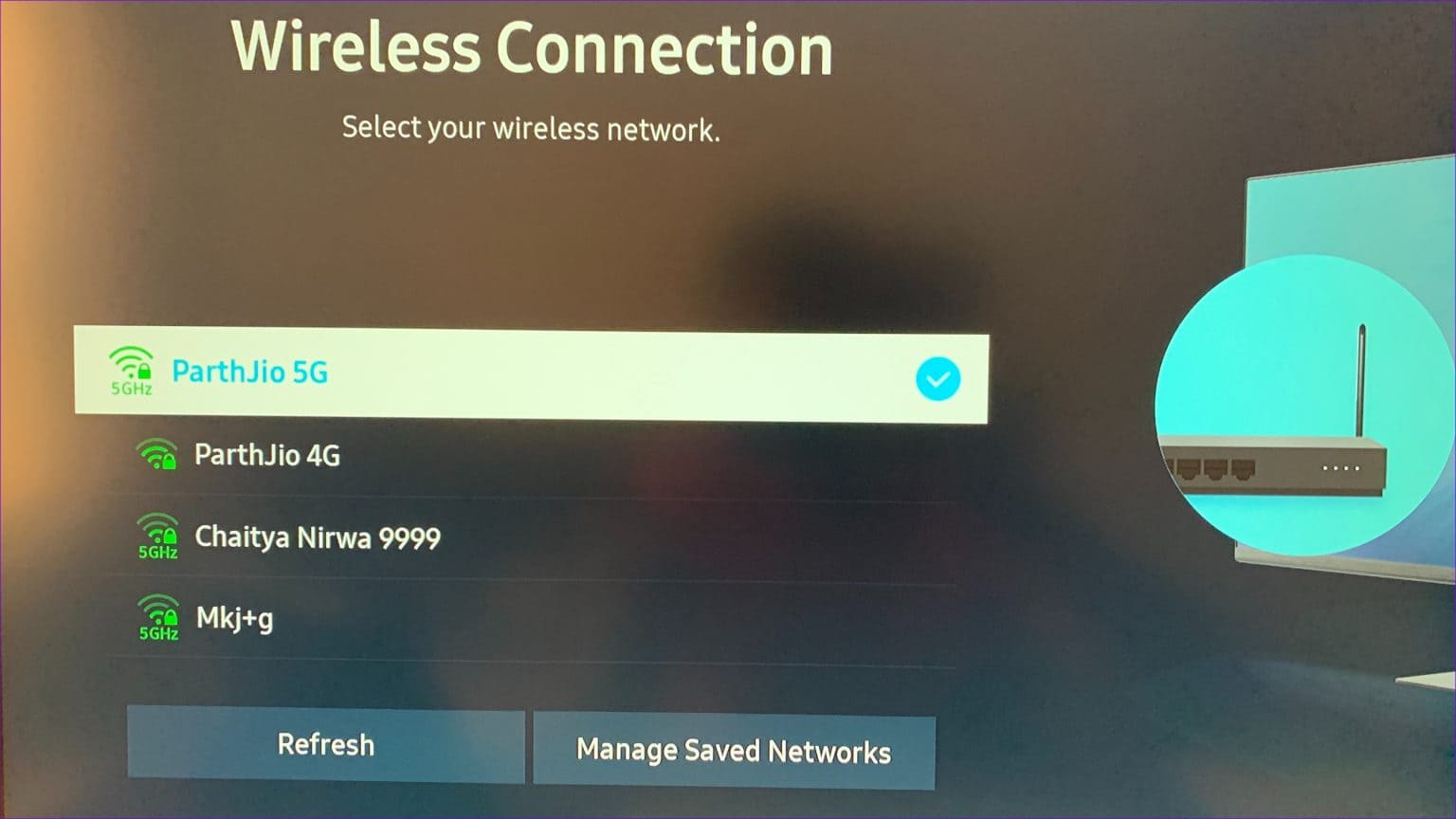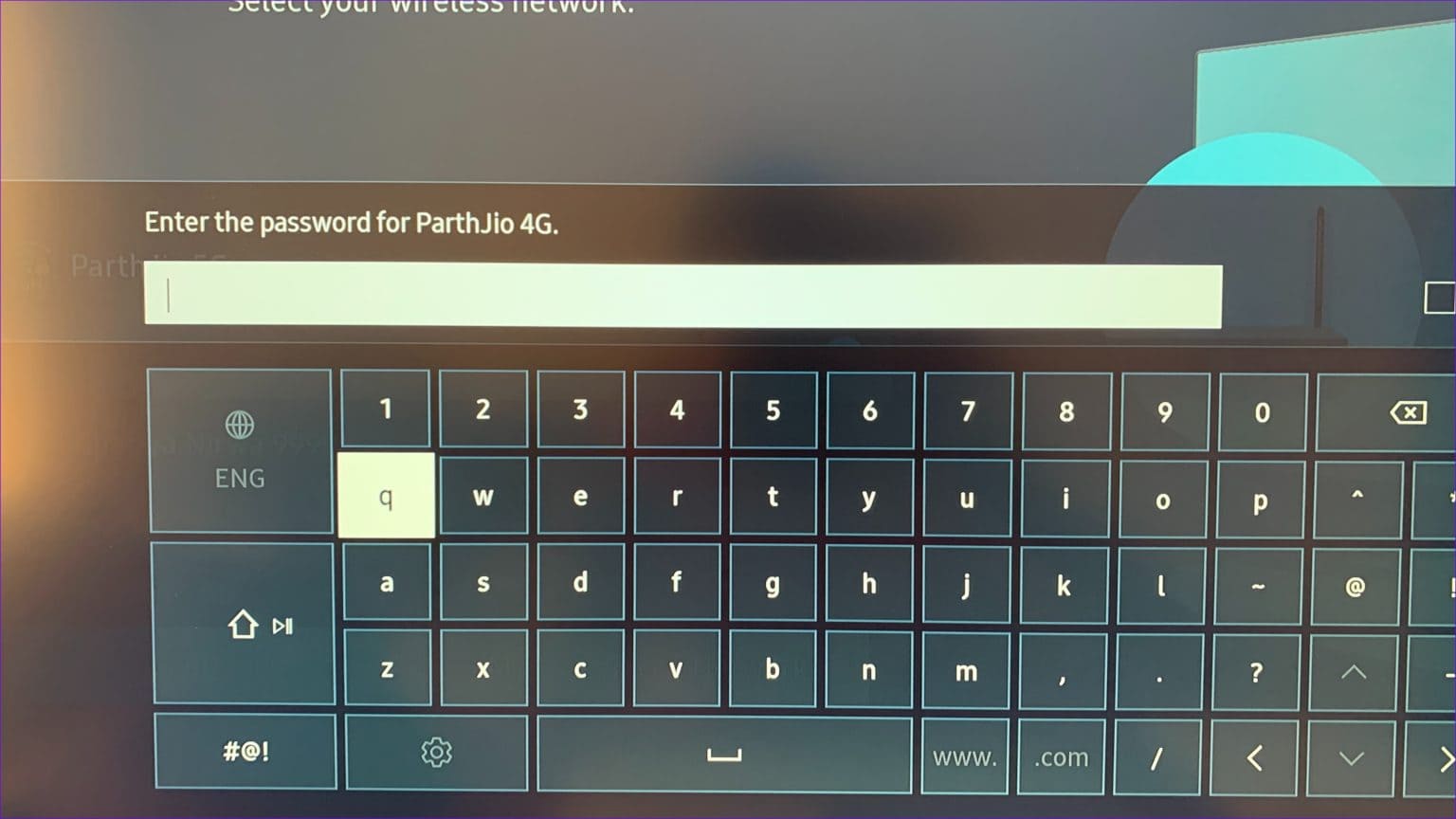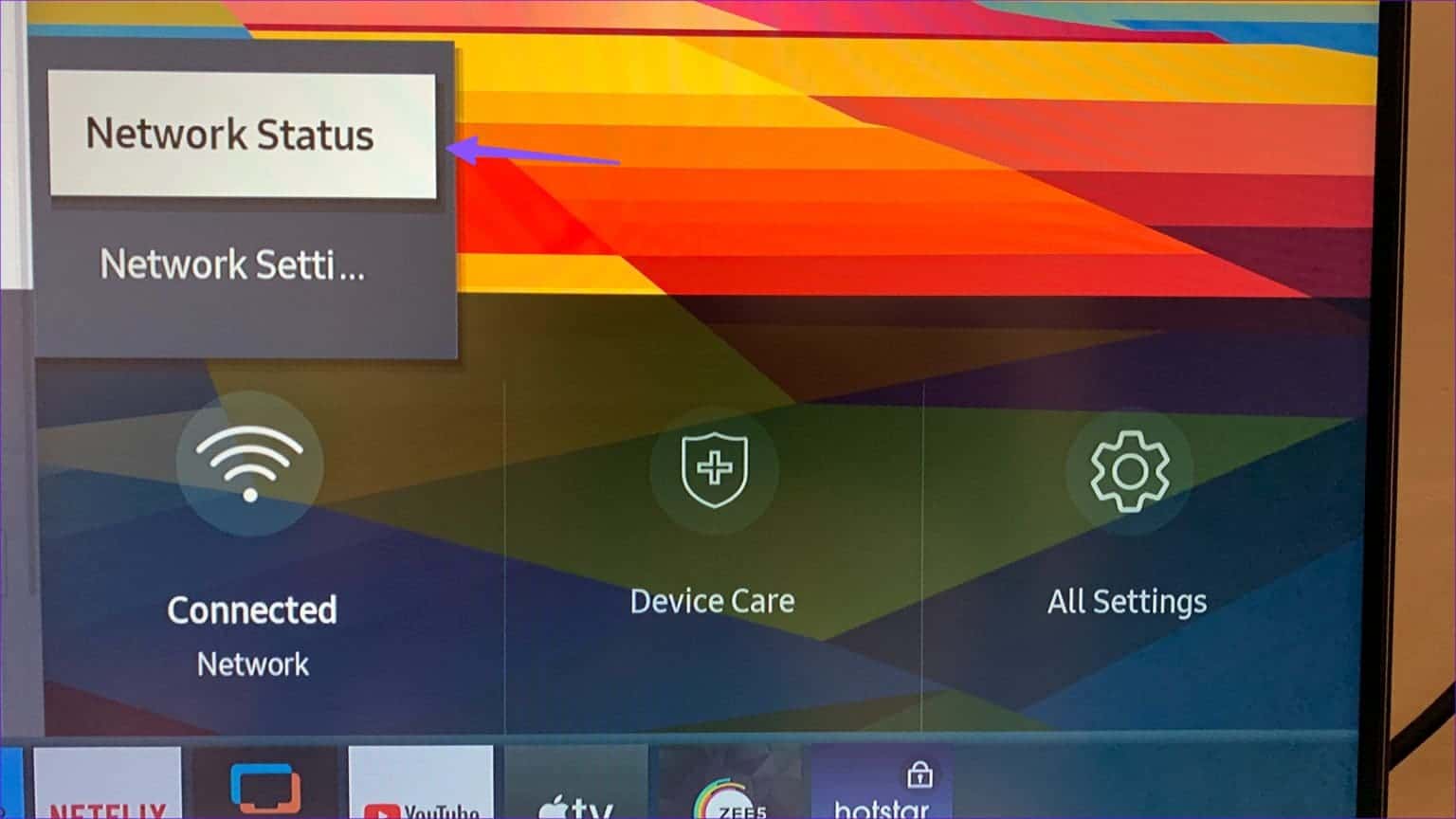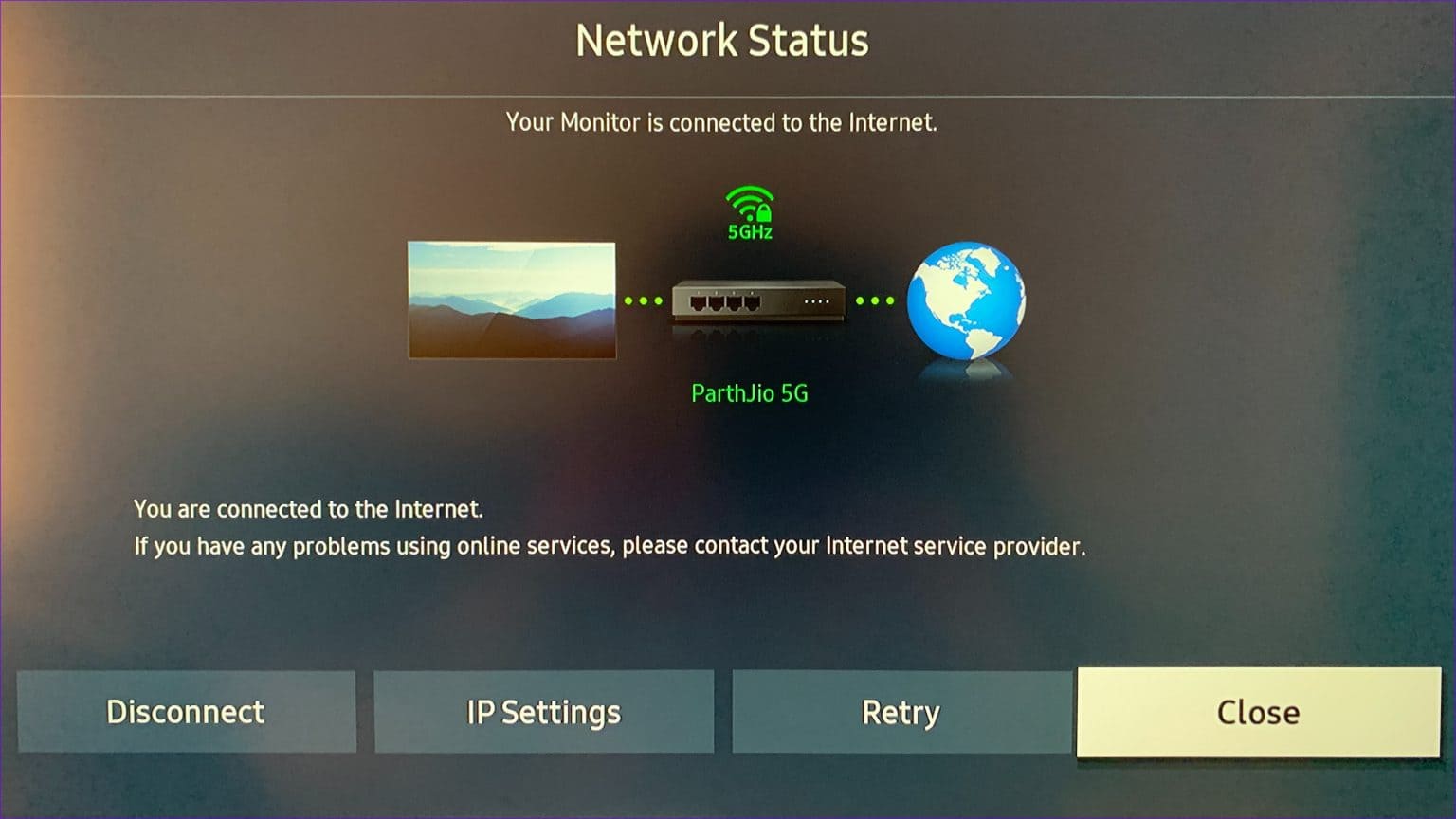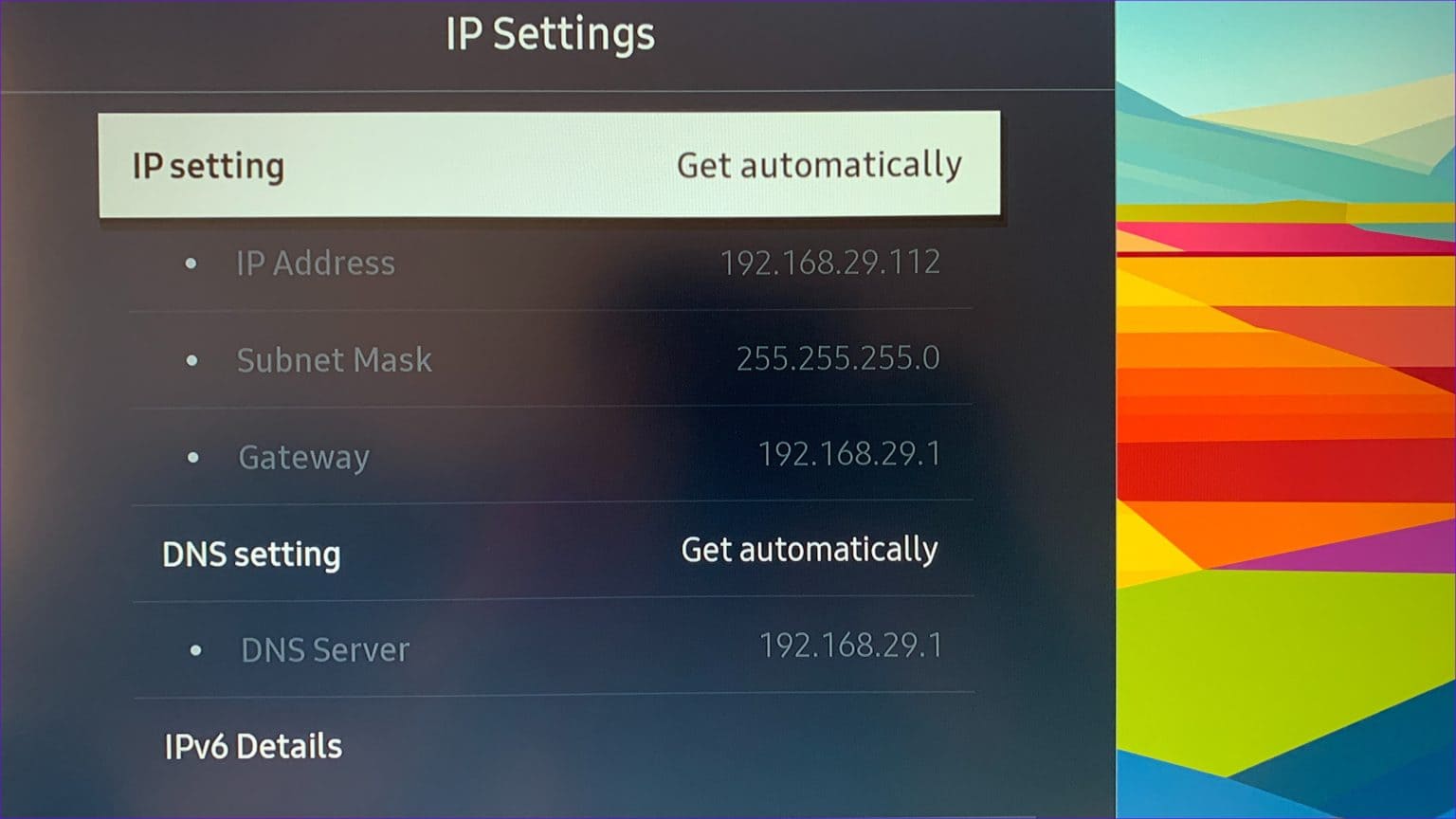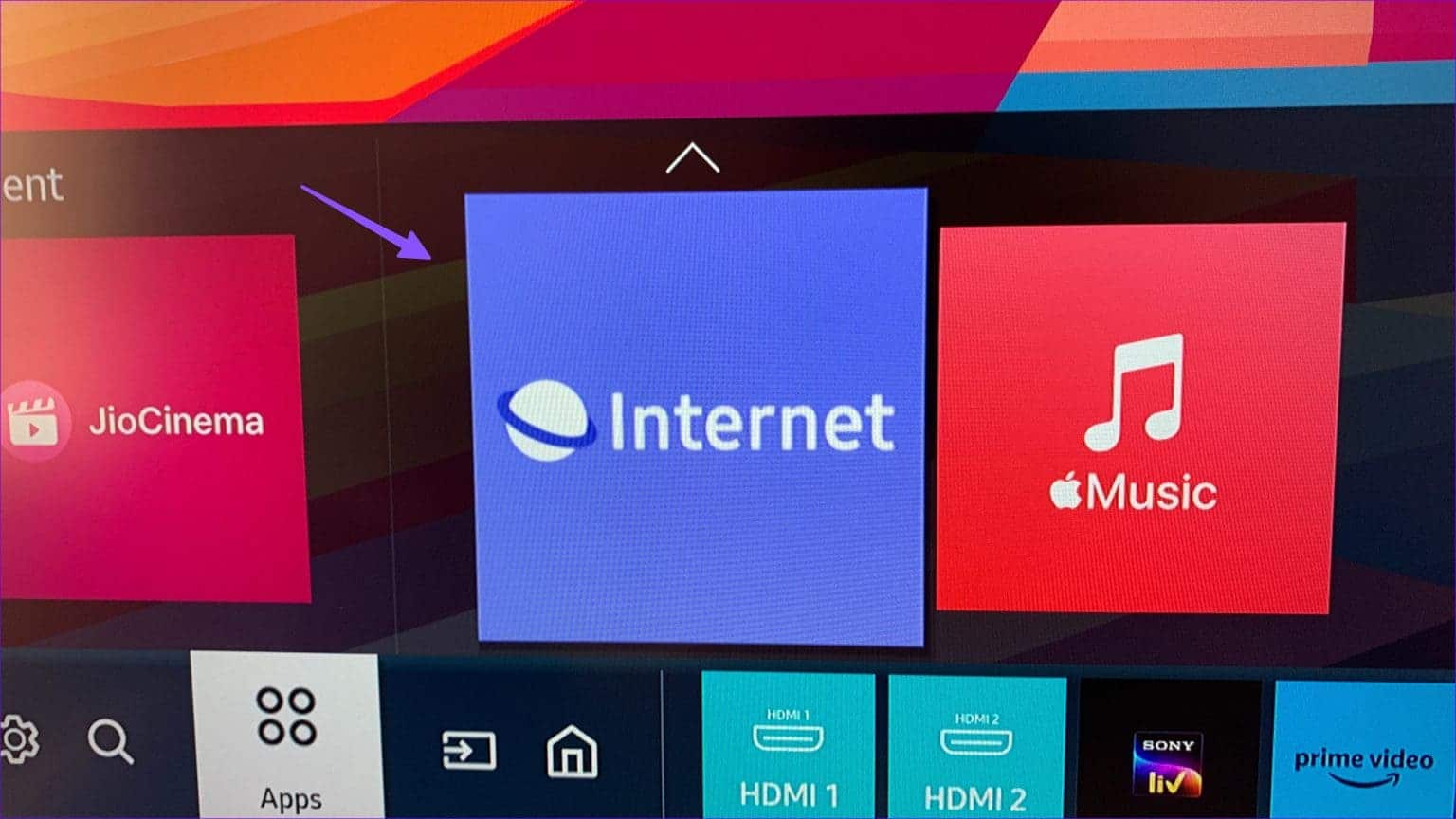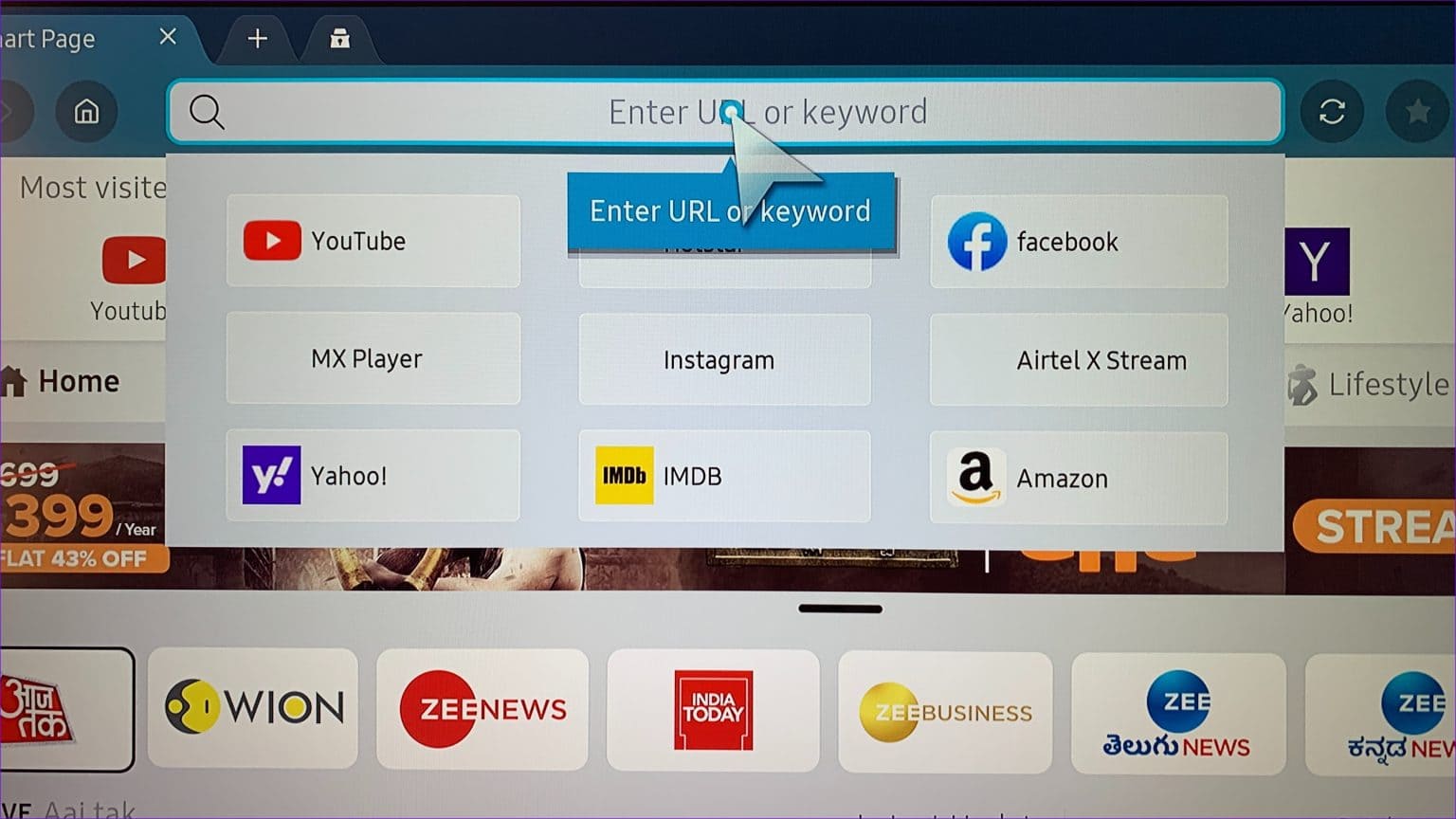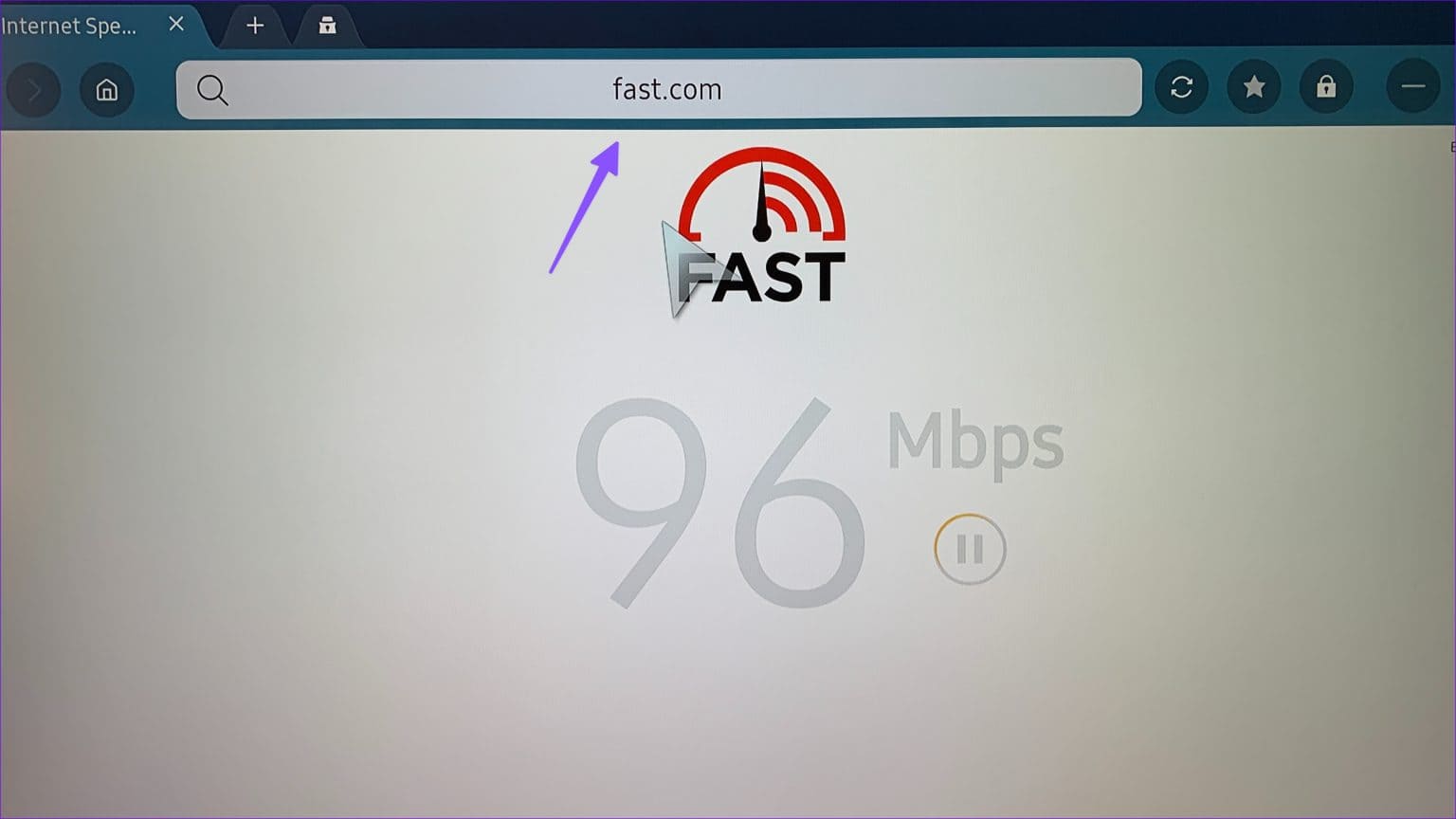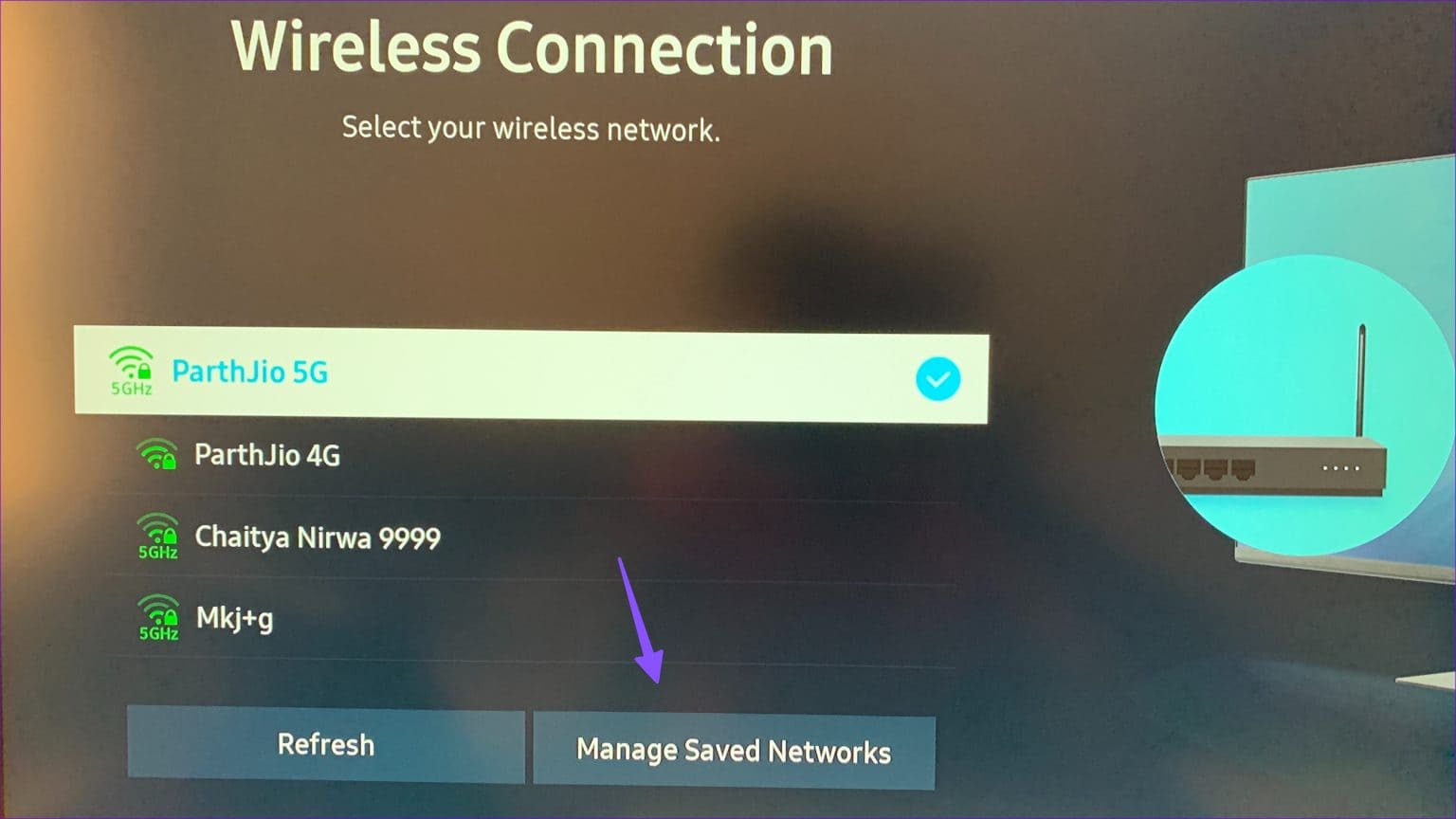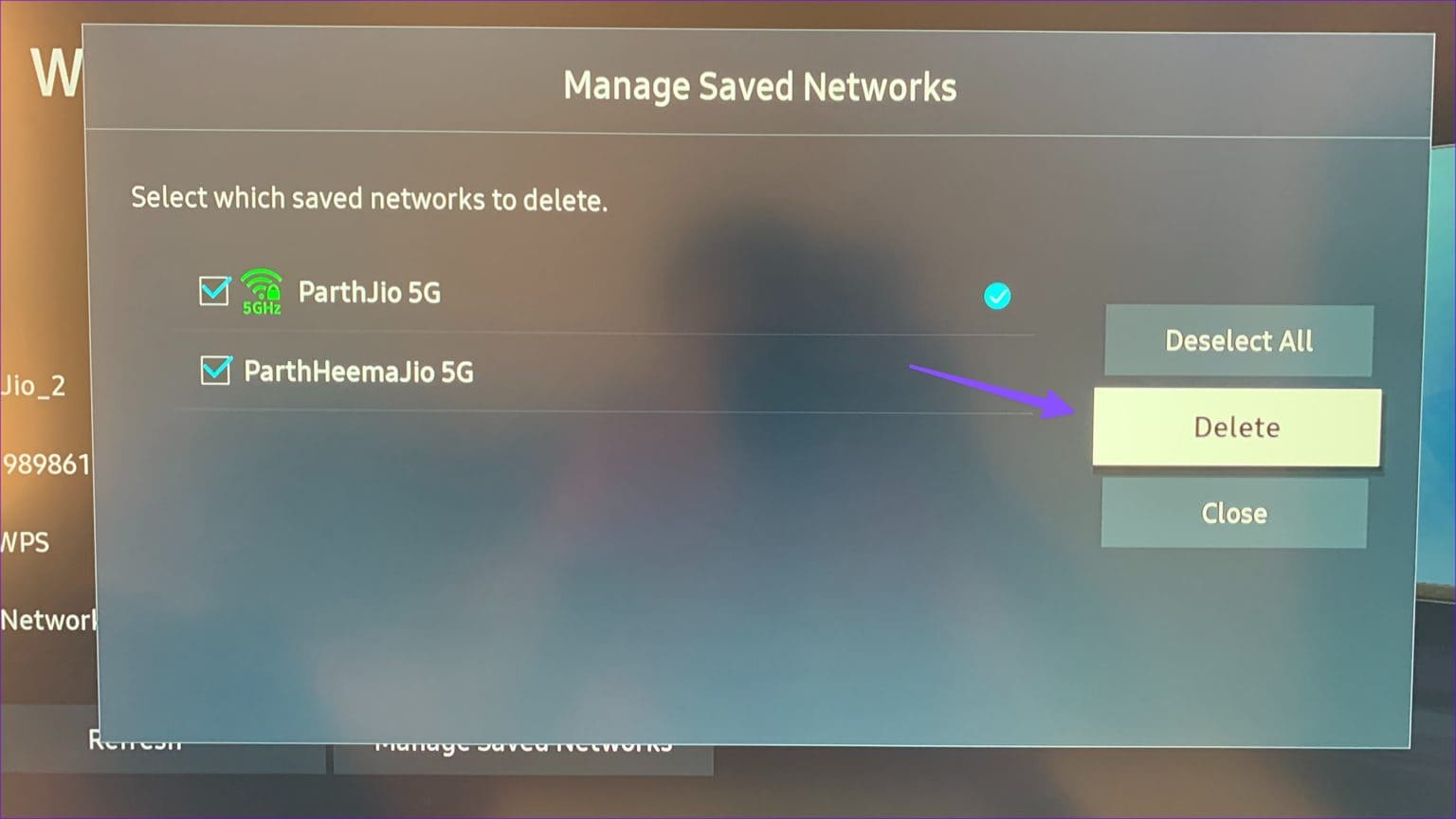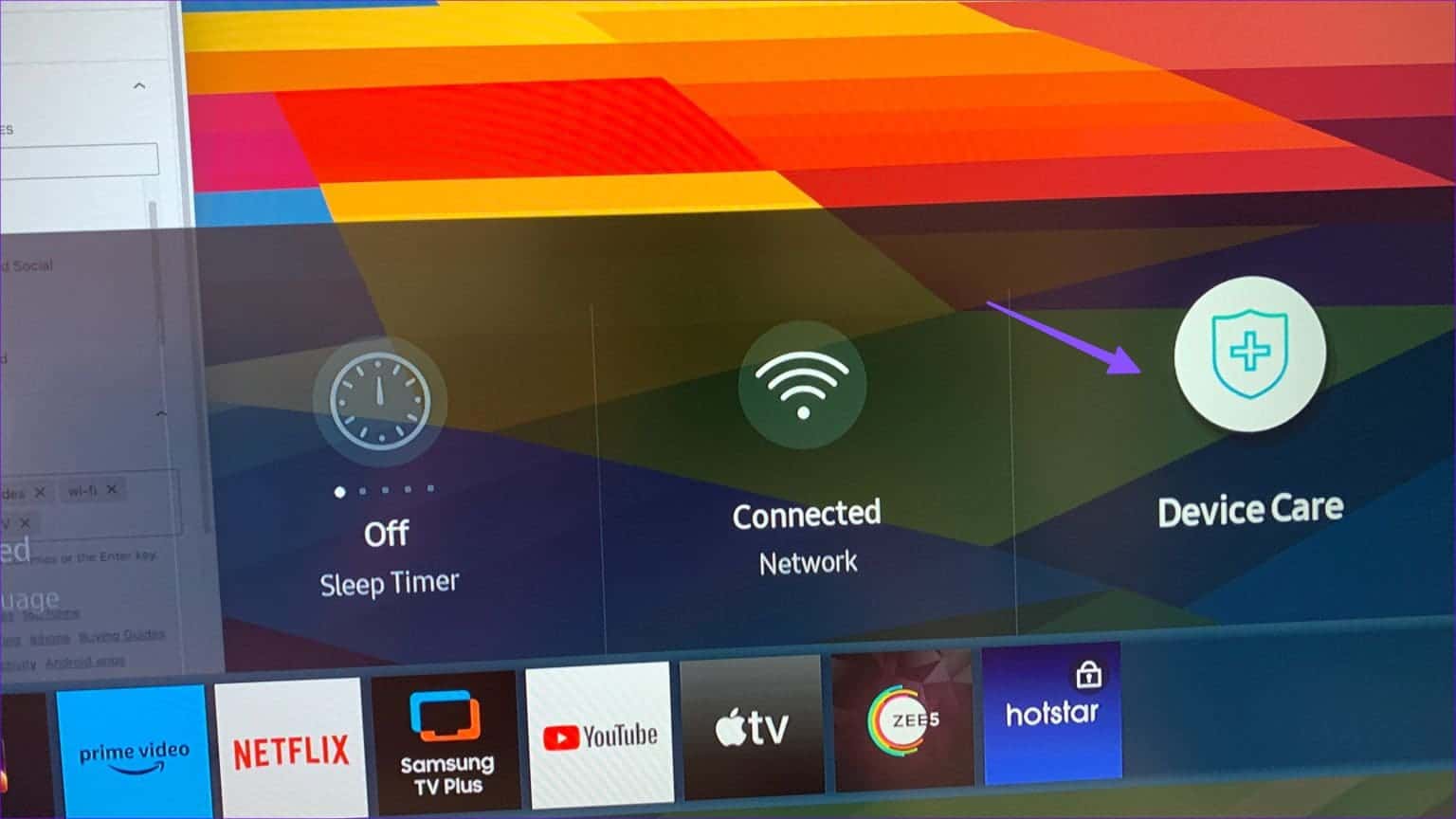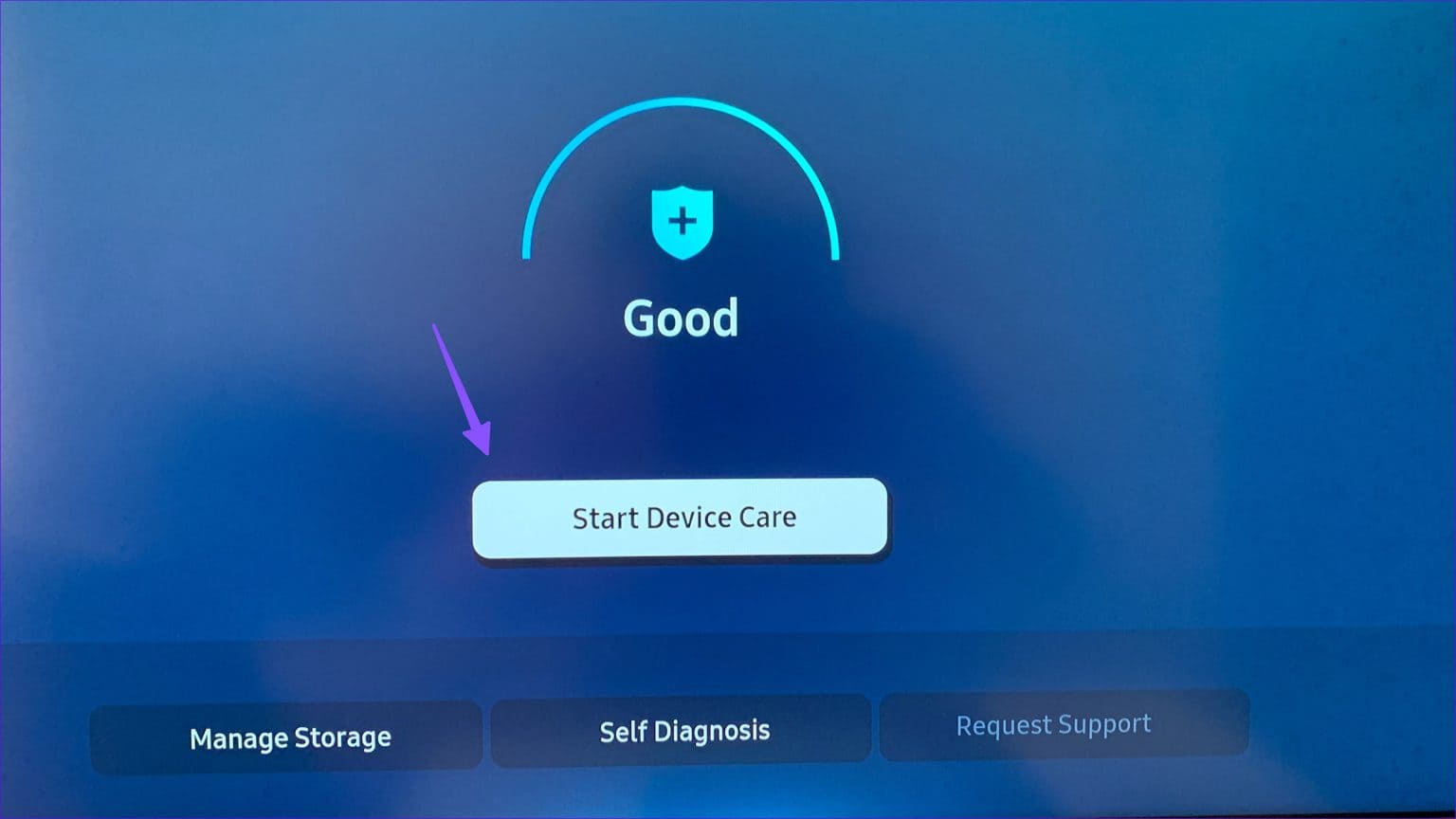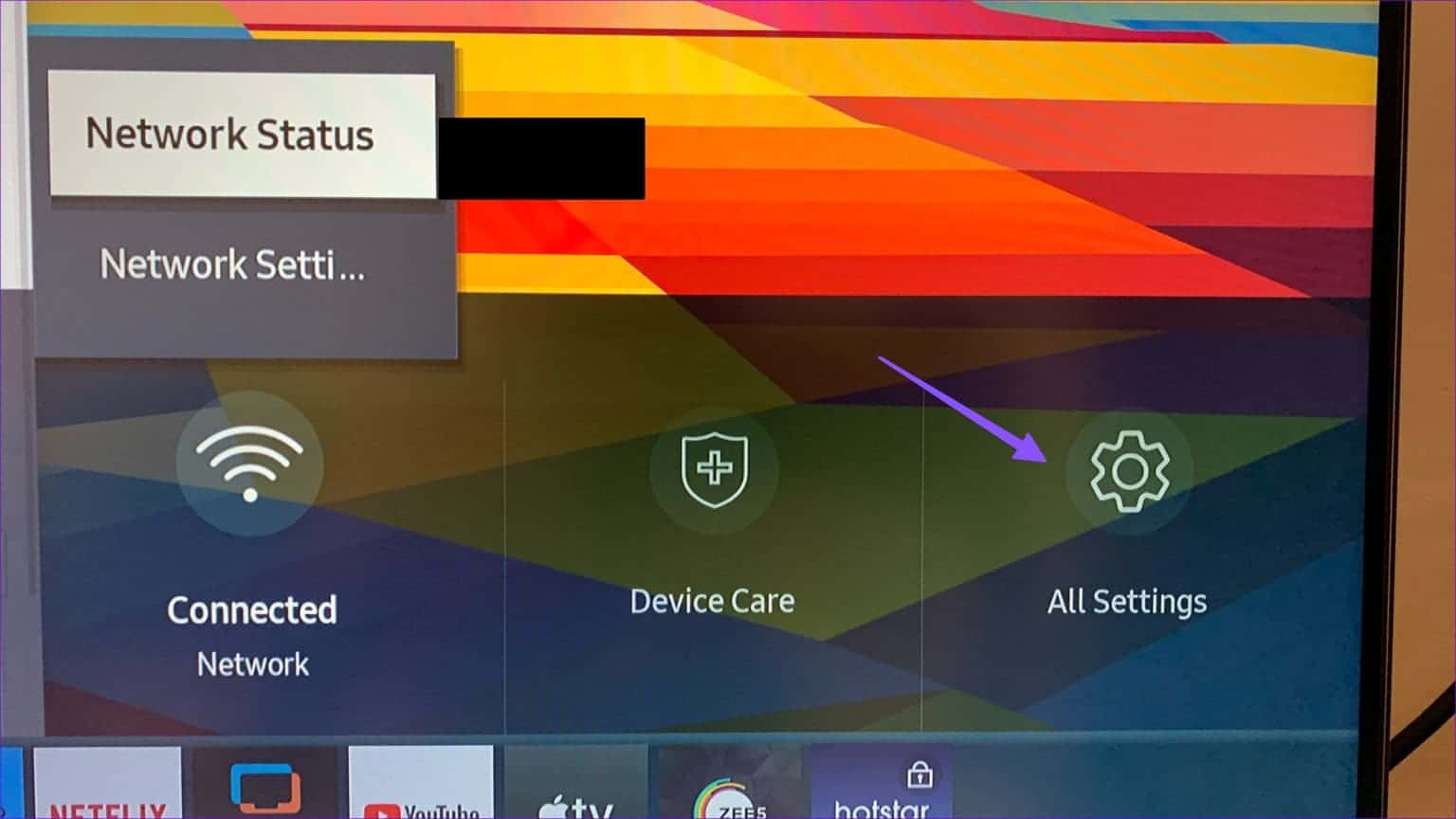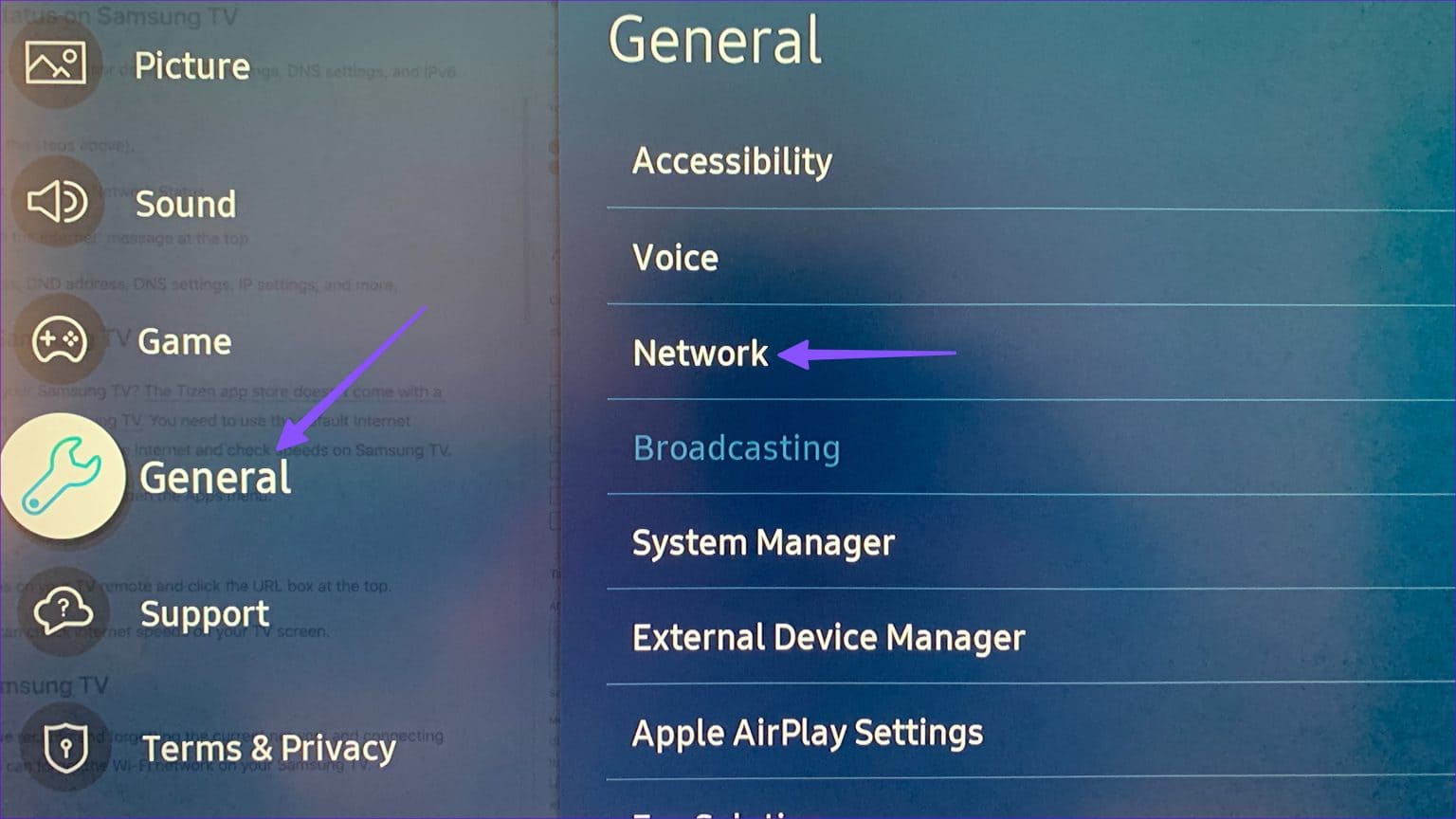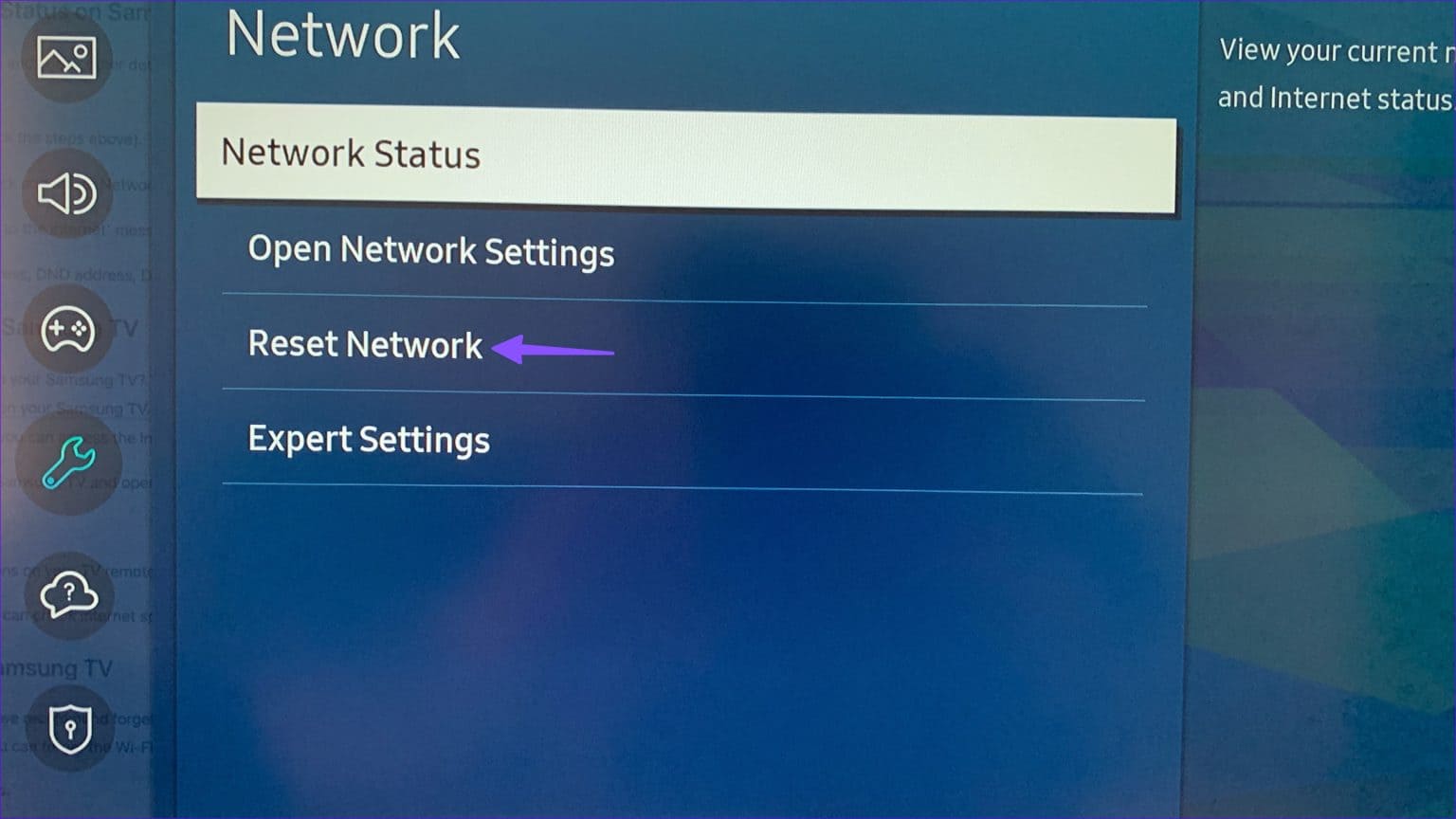So verbinden Sie Ihren Samsung-Fernseher mit WLAN
Samsung ist der beliebteste TV-Hersteller der Welt und stellt eine vielseitige Smart-TV-Reihe mit Tizen OS vor. Obwohl der Großteil der Welt kabelgebunden ist, wechseln viele Benutzer zu Hause zu einer kabellosen Einrichtung. Sie können Ihren Samsung Smart TV mit WLAN verbinden und Tausende von Streaming-Apps auf Knopfdruck genießen.
Samsung Smart TV verfügt nicht über einen Ethernet-Anschluss. Sie müssen sich auf eine drahtlose Verbindung verlassen, um die Internetverbindung auf Ihrem Fernseher zu ermöglichen. Wir zeigen Ihnen, wie Sie einen Samsung-Fernseher mit WLAN verbinden, den Verbindungsstatus überprüfen, das aktuelle WLAN vergessen und die Netzwerkeinstellungen zurücksetzen.
Verbinden Sie SAMSUNG-Fernseher mit WLAN
Samsung Smart TVs unterstützen Dualband-WLAN. Für schnelle und zuverlässige Internetgeschwindigkeiten empfehlen wir die Verbindung mit der 5-GHz-WLAN-Netzwerkfrequenz. Das ist es, was Sie tun müssen.
Schritt 1: Drücken Sie die Home-Taste mit der Samsung Smart TV-Fernbedienung. Wenn die Fernbedienung eines Fernsehers Samsung funktioniert nicht , lesen Sie unsere Anleitung, um das Problem zu beheben.
Schritt 2: Scrollen Sie nach links, um darauf zuzugreifen die Einstellungen.
Weiter zu Schritt 3: Lokalisieren das Netzwerk Klicken Sie auf der Fernbedienung auf den Aufwärtspfeil. Lokalisieren Netzwerkeinstellung.
Schritt 4: Lokalisieren Wireless als Netzwerktyp.
Schritt 5: Ihr Samsung-Fernseher beginnt mit der Suche nach drahtlosen Netzwerken. Wenn der Name Ihres Heim- oder Büro-WLAN-Netzwerks nicht in der Liste erscheint, tippen Sie auf Aktualisieren.
Weiter zu Schritt 6: Lokalisieren W-lan mit dem Sie Kontakt aufnehmen möchten. Geben Sie sein Passwort ein und drücken Sie Es war abgeschlossen.
Wenn das WLAN Ihres Samsung-Fernsehers nicht funktioniert, können Sie Apps wie Netflix nicht verwenden. Sie müssen den Netzwerkverbindungsstatus überprüfen.
Überprüfen Sie den Internetverbindungsstatus auf dem Samsung-Fernseher
Mit den folgenden Schritten können Sie den Status Ihres Wi-Fi-Netzwerks bestätigen und andere Details wie IP-, DNS- und IPv6-Einstellungen überprüfen.
Schritt 1: Drücken Sie die Home-Taste auf Ihrer Fernbedienung mit Samsung Smart TV. Wenn Ihre Samsung-TV-Fernbedienung nicht funktioniert, lesen Sie weiter Unser Leitfaden zur Behebung des Problems.
Schritt 2: Scrollen Sie nach links, um darauf zuzugreifen die Einstellungen.
Weiter zu Schritt 3: Klicken Sie auf das Symbol mit dem Aufwärtspfeil das Netzwerk und wählen Sie Netzwerkstatus.
Schritt 4: Nachricht prüfenIhr Fernseher ist mit dem Internet verbunden.“ oben.
Schritt 5: Klicken IP-Einstellungen Zur Überprüfung der IP-Adresse, DNS-Adresse, DNS-Einstellungen, IP und weiterer Einstellungen.
Führen Sie einen Internetgeschwindigkeitstest auf Ihrem Samsung-Fernseher durch
Die Internetverbindung auf Ihrem Samsung-Fernseher scheint langsam zu sein? Der Tizen App Store verfügt über keine spezielle App zum Überprüfen der Internetgeschwindigkeit auf Samsung-Fernsehern. Sie müssen Ihren Standard-Internetbrowser verwenden, um den Geschwindigkeitstest durchzuführen. Hier erfahren Sie, wie Sie auf dem Samsung-Fernseher auf das Internet zugreifen und die Geschwindigkeit überprüfen.
Schritt 1: Auswahlknopf Startseite auf Ihrem Samsung-Fernseher und öffnen Sie ein Menü Anwendungen.
Schritt 2: Öffnen Internet.
Weiter zu Schritt 3: Sie können die Navigationstasten auf der TV-Fernbedienung verwenden und klicken URL-Feld oben.
Schritt 4: Öffnen Schnelle Seite E-Mail senden und klicken OK. Du kannst nachschauen Internetgeschwindigkeiten im Fernsehen.
Vergessen Sie WLAN auf dem Samsung-Fernseher
Wenn die Internetgeschwindigkeiten nicht geeignet sind, empfehlen wir, das aktuelle Netzwerk zu ignorieren und eine Verbindung zu einem anderen WLAN-Netzwerk herzustellen. So können Sie das WLAN auf Ihrem Samsung-Fernseher stummschalten.
Schritt 1: Drücken Sie die Home-Taste auf der Samsung Smart TV-Fernbedienung. Wenn die Fernbedienung eines Fernsehers Samsung funktioniert nicht , lesen Sie unsere Anleitung, um das Problem zu beheben.
Der Schritt 2: Scrollen Sie nach links, um darauf zuzugreifen die Einstellungen.
Weiter zu Schritt 3: Erweitern das Netzwerk und wählen Sie Netzwerkeinstellung.
Schritt 4: Klicken Verwalten Sie gespeicherte Netzwerke.
Schritt 5: Stellen Sie sicher, dass sich neben Ihrem WLAN-Namen ein Häkchen befindet, und tippen Sie auf löschen.
Weiter zu Schritt 6: Schließen Sie das aktuelle Menü und stellen Sie eine Verbindung her mit WLAN andere auf Samsung.Fernseher Ihre.
Beheben Sie, dass WLAN auf SAMSUNG-Fernsehern nicht funktioniert
Wenn das WLAN auf Ihrem Samsung-Fernseher nicht funktioniert, kann dies Ihr Wochenende im Handumdrehen ruinieren. Hier sind einige gängige Tricks zur Fehlerbehebung, um WLAN-Probleme auf Samsung-Fernsehern zu beheben.
- Starten Sie Ihren Router neu und versuchen Sie, die Internetverbindung auf Ihrem Samsung-Fernseher zu überprüfen.
- Erkundigen Sie sich bei Ihrem lokalen ISP und stellen Sie sicher, dass Sie über einen aktiven Plan für Ihr Konto verfügen.
- Wenn bei Ihrem ISP ein Ausfall auftritt, funktioniert das WLAN möglicherweise nicht auf Ihrem Samsung-Fernseher.
Sie können auch eine App verwenden Gerätepflege So reparieren Sie die Netzwerkverbindung auf einem Samsung-Fernseher.
Verwenden Sie Gerätepflege
Schritt 1: Drücken Sie die Home-Taste auf der Samsung Smart TV-Fernbedienung. wenn es war Samsung TV-Fernbedienung funktioniert nicht, Lesen Sie unseren Leitfaden zur Behebung des Problems.
Schritt 2: Scrollen Sie nach links, um darauf zuzugreifen die Einstellungen.
Weiter zu Schritt 3: Öffnen Gerätepflege.
Schritt 4: Klicke auf Starten Sie die Gerätepflege.
Schritt 5: Das System behebt schnell Netzwerkverbindungsprobleme und löscht temporäre Dateien.
So setzen Sie die Netzwerkeinstellungen auf einem Samsung-Fernseher zurück
Das Zurücksetzen der Netzwerkeinstellungen auf einem Samsung-Fernseher ist eine effektive Möglichkeit, WLAN-Probleme zu beheben.
Schritt 1: Drücken Sie die Home-Taste auf der Samsung Smart TV-Fernbedienung. wenn es war Samsung TV-Fernbedienung funktioniert nicht , lesen Sie unsere Anleitung, um das Problem zu beheben.
Schritt 2: Scrollen Sie nach links, um darauf zuzugreifen die Einstellungen.
Weiter zu Schritt 3: Lokalisieren Alle Einstellungen.
Schritt 4: Scrollen Sie zu Allgemein und wählen Sie Netzwerk.
Schritt 5: Klicken Netzwerk zurückgesetzt Und bestätige deine Entscheidung.
Der Trick besteht darin, die Netzwerkeinstellungen auf die Werkseinstellungen zurückzusetzen. Sie können nun die oben genannten Schritte ausführen und Ihren Fernseher mit WLAN verbinden.
Entdecken Sie Samsung Smart TV
Samsung TV spielt eine wichtige Rolle im Produktökosystem des Unternehmens. Wenn Sie Fragen zu den Wireless-Funktionen Ihres Samsung-Fernsehers haben, teilen Sie uns dies bitte in den Kommentaren unten mit.